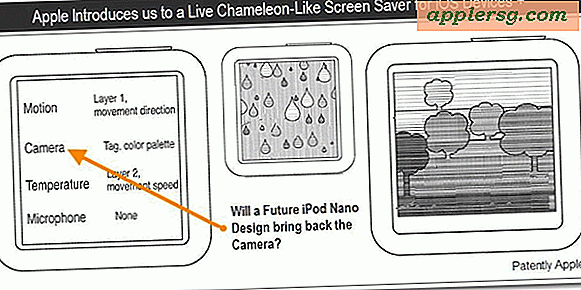Percepat Photoshop dengan 5 kiat kinerja ini
 Adobe Photoshop berjalan agak lamban di Mac saya baru-baru ini, jadi saya mulai membuat aplikasi berjalan lebih cepat dengan beberapa tweak. Sementara ini dilakukan pada MacBook Pro saya, tidak ada alasan tips tidak akan bekerja sama pada PC Windows yang menjalankan PS juga.
Adobe Photoshop berjalan agak lamban di Mac saya baru-baru ini, jadi saya mulai membuat aplikasi berjalan lebih cepat dengan beberapa tweak. Sementara ini dilakukan pada MacBook Pro saya, tidak ada alasan tips tidak akan bekerja sama pada PC Windows yang menjalankan PS juga.
1) Tutup Aplikasi Lain
Sebelum menggali preferensi Photoshop, hentikan semua aplikasi lain yang tidak Anda gunakan. Ini membebaskan sumber daya sistem tambahan untuk mengabdikan untuk Photoshop sebagai gantinya.
2) Tingkatkan Penggunaan Memori
Lebih banyak memori lebih baik! Ini memberi saya peningkatan kecepatan yang besar:
- Dari Preferensi Photoshop, klik "Kinerja"
- Sesuaikan penggeser ke atas untuk menggunakan lebih banyak RAM, semakin banyak Anda dapat menghindarkannya
Catatan singkat tentang RAM: Komputer suka RAM, dan begitu juga Photoshop. Jika Anda pengguna Photoshop sering atau Anda melakukan hal lain yang melibatkan konsumsi memori yang signifikan, menambahkan lebih banyak memori ke komputer Anda adalah ide yang baik. Anda dapat membaca ulasan saya tentang meng-upgrade MacBook Pro menjadi 8GB RAM jika Anda belum melakukannya, atau mencari tahu apakah Anda perlu upgrade RAM.
3) Set Disk Awal
Jika Anda memiliki banyak hard drive, gunakan untuk memori virtual:
- Dari Photoshop “Performance” Preferences buka “Scratch Disks” dan tambahkan hard drive tambahan Anda
Ini benar-benar hanya relevan bagi para pengguna dengan banyak hard drive, sehingga bagi kita pada laptop umumnya dapat mengabaikan yang satu ini.
4) Sesuaikan Tingkat Cache
Sebagian besar pengguna mendapatkan manfaat dari tingkat cache yang lebih rendah:
- Buka Preferensi Photoshop dan klik "Performance"
- Set "Tingkat Cache" ke 1
Perhatikan bahwa jika Anda bekerja dengan gambar berlapis tunggal yang besar seperti gambar digital resolusi tinggi, pengaturan tingkat cache lebih tinggi akan mempercepat kinerja. Sesuaikan pengaturan ini berdasarkan penggunaan Anda saat ini.
5) Jangan Simpan Pratinjau Gambar
Caching preview gambar memperlambat segalanya:
- Dari Preferensi Photoshop, klik "Penanganan File"
- Set "Pratinjau Gambar" ke "Jangan Pernah Simpan"
Hal ini mengurangi RAM Photoshops dan penggunaan CPU dengan menghindari pratinjau gambar.
Sementara tips ini khusus untuk mempercepat Photoshop, tweaks mungkin berlaku untuk aplikasi Adobe lain yang memiliki opsi preferensi yang sama juga.
Apa lagi yang bisa saya lakukan untuk mempercepat Photoshop?
Di luar kiat spesifik aplikasi, hal-hal lain yang dapat Anda lakukan untuk meningkatkan hampir semua kinerja aplikasi adalah mendapatkan lebih banyak RAM dan meng-upgrade ke hard drive yang lebih cepat untuk komputer Anda. Dalam hal hard drive, SSD atau drive SSD Hybrid ideal, ada banyak di Amazon untuk dipilih  jika kamu ada di pasar.
jika kamu ada di pasar.